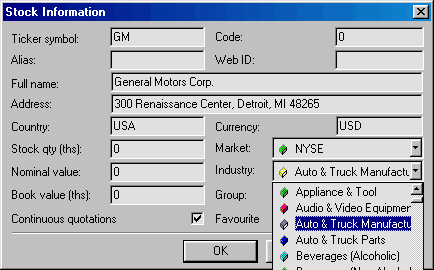
W programie AmiBroker istnieje możliwość klasyfikowania akcji do różnych kategorii, pozwalając w ten sposób (po właściwym zaszeregowaniu) skierować Twoje poszukiwania w kierunku akcji, spełniających określone kryteria selekcji (dzięki elementowi Filter dostępnemu w oknie Quick Review i Automatic Analysis). Początkowo zorganizowanie kategorii może być nieco skomplikowane, szczególnie gdy pragniesz śledzić kilka tysięcy akcji. Artykuł ten będzie dotyczył ustawienie sektorów i branż oraz przydzielenia do nich akcji. Na początek omówione zostaną podstawowe problemy.
Podstawy - predefiniowne sektory i galęzie przemysłu
AmiBroker dostarcza przykładową bazę danych Dow Jones dla poszczególnych branż, która zawiera przeciętnie 30 składników najsłunniejszych światowych giełd. Są one przydzielane do predefiniowanych sektorów i branż. Sektory i branże są identyczne jak na stronie Yahoo finance. Zostały one zestawione w poniższej tabeli:
| Sektor | Branża |
|---|---|
| Basic Materials (0) | Chemical Manufacturing |
| Chemicals - Plastics & Rubber | |
| Containers & Packaging | |
| Fabricated Plastic & Rubber | |
| Forestry & Wood Products | |
| Gold & Silver | |
| Iron & Steel | |
| Metal Mining | |
| Misc. Fabricated Products | |
| Non-Metallic Mining | |
| Paper & Paper Products | |
| Capital Goods (1) | Aerospace & Defense |
| Constr. - Supplies & Fixtures | |
| Constr. & Agric. Machinery | |
| Construction - Raw Materials | |
| Construction Services | |
| Misc. Capital Goods | |
| Mobile Homes & RVs | |
| Conglomerates (2) | Conglomerates |
| Consumer Cyclical (3) | Apparel/Accessories |
| Appliance & Tool | |
| Audio & Video Equipment | |
| Auto & Truck Manufacturers | |
| Auto & Truck Parts | |
| Footwear | |
| Furniture & Fixtures | |
| Jewelry & Silverware | |
| Photography | |
| Recreational Products | |
| Textiles - Non Apparel | |
| Tires | |
| Consumer/Non-Cyclical (4) | Beverages (Alcoholic) |
| Beverages (Non-Alcoholic) | |
| Crops | |
| Fish/Livestock | |
| Food Processing | |
| Office Supplies | |
| Personal & Household Prods. | |
| Tobacco | |
| Energy (5) | Coal |
| Oil & Gas - Integrated | |
| Oil & Gas Operations | |
| Oil Well Services & Equipment | |
| Financial (6) | Consumer Financial Services |
| Insurance (Accident & Health) | |
| Insurance (Life) | |
| Insurance (Miscellaneous) | |
| Insurance (Prop. & Casualty) | |
| Investment Services | |
| Misc. Financial Services | |
| Money Center Banks | |
| Regional Banks | |
| S&Ls/Savings Banks | |
| Healthcare (7) | Biotechnology & Drugs |
| Healthcare Facilities | |
| Major Drugs | |
| Medical Equipment & Supplies | |
| Services (8) | Advertising |
| Broadcasting & Cable TV | |
| Business Services | |
| Casinos & Gaming | |
| Communications Services | |
| Hotels & Motels | |
| Motion Pictures | |
| Personal Services | |
| Printing & Publishing | |
| Printing Services | |
| Real Estate Operations | |
| Recreational Activities | |
| Rental & Leasing | |
| Restaurants | |
| Retail (Apparel) | |
| Retail (Catalog & Mail Order) | |
| Retail (Department & Discount) | |
| Retail (Drugs) | |
| Retail (Grocery) | |
| Retail (Home Improvement) | |
| Retail (Specialty) | |
| Retail (Technology) | |
| Schools | |
| Security Systems & Services | |
| Waste Management Services | |
| Technology (9) | Communications Equipment |
| Computer Hardware | |
| Computer Networks | |
| Computer Peripherals | |
| Computer Services | |
| Computer Storage Devices | |
| Electronic Instruments & Controls | |
| Office Equipment | |
| Scientific & Technical Instr. | |
| Semiconductors | |
| Software & Programming | |
| Transportation (10) | Air Courier |
| Airline | |
| Misc. Transportation | |
| Railroads | |
| Trucking | |
| Water Transportation | |
| Utilities (11) | Electric Utilities |
| Natural Gas Utilities | |
| Water Utilities | |
Ważne jest by zrozumieć różnicę pomiędzy sektorem a branżą: branże "należą" do sektorów, np. branże takie jak "Air Courier", "Airline", "Railroads", "Trucking" należą do sektora "Transportation". Zatem jeżeli akcja jest przydzielona do określonej branży, jest ona również "automatycznie" przydzielona do odpowiedniego sektora.
W przykładowej bazie danych DJIA każda akcja jest przydzielona do określonej branży, np. GM (General Motors) iest przydzielony do gałęzi przemysłu "Auto & Truck Manufacturers", a w związku z tym GM należy do sektora "Consumer/Cyclical".
Program AmiBroker może obsługiwać 64 sektory i 256 branż.
W jaki sposób przydzielić akcje do danej branży?
Można zmienić branżę, do której dana akcja jest przydzielona za pomocą Symbol->Informacje (Information) pole wyboru Industry.
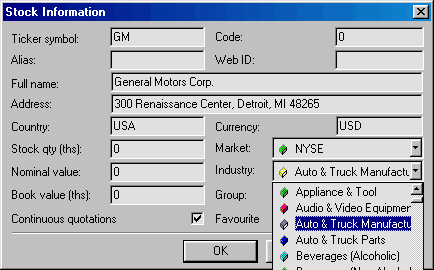
lub używając Symbol->Organizuj przypisania (Organize Assignments).
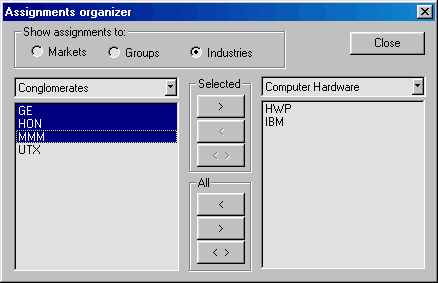
Pierwsza z tych metod jest dogodniejsza w sytuacji, gdy pragniesz zmienić ustawienia dla pojedynczej akcji. W przeciwnym razie - gdy zamierzasz przenieść kilka akcji z jednej kategorii do drugiej, wówczas wygodniej będzie zastosować drugą metodę.
W jaki sposób zdefiniować własne sektory i gałęzie przemysłu?
W tym celu należy skorzystać z okna dialogowego Categories w menu Stock. W oknie tym dwa ostatnie pola to "Sectors" i "Industries". Najpierw należy podświetlić pole "Sectors", ukaże się wówczas lista nazw 64 sektorów. Można wtedy wybrać odpowiedni sektor klikając jednokrotnie na jego nazwie oraz edytować jego nazwę po wciśnięciu ENTER lub kliknięciu przycisku "Edytuj (Edit name)". Naciśnij ponownie ENTER w celu zaakceptowania zmiany nazwy.
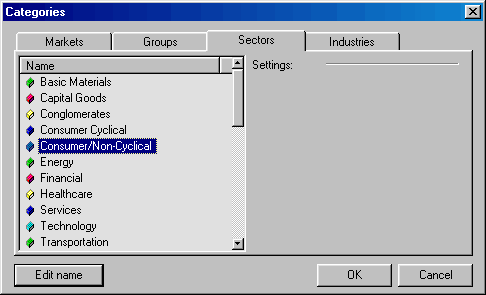
Po dokonaniu zmiany nazwy sektorów możesz podświetlić pole "Industries". Analogicznie jak w poprzednim przypadku należy teraz w ten sam sposób wybrać branżę z listy oraz edytować jej nazwę. Tutaj możesz również przypisać aktualnie wybraną gałąź przemysłu do sektora, w którym chcesz ją umieścić.
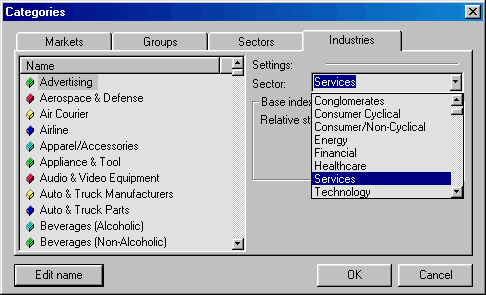
Gdzie są przechowywane informacje o sektorach i branżach?
Zasadniczo informacje te są przechowywane w bazie danych programu AmiBroker. Nazwy sektorów oraz gałęzi przemysłu wraz z ustawieniami są przechowywane w pliku broker.workspace (w folderze workspace). Pliki z danymi o akcjach zawierają jedynie informacje o tym, do której gałęzi przemysłu została przypisana dana akcja (IndustryID).
Poczas tworzenia nowej przestrzeni roboczej workspace (bazy danych) program AmiBroker organizuje Twoje sektory i gałęzie przemysłu według szablonów przechowywanych w plikach "broker.sectors" and "broker.industries". Są one zwykłymi plikami tekstowymi, które mogą być edytowane przy użyciu prostego edytora tekstu (takiego jak Notepad). Pliki te mogą również być zastosowane w celu szybkiego i automatycznego zorganizowania sektorów i gałęzi przemysłu. Program AmiBroker dostarcza predefiniowane broker.sectors oraz broker.industries, które podlegają opisanym wcześniej konwencjom (patrz tabela). Możesz przepisać pliki broker.sectors i broker.industries w celu zdefiniowania swojego własnego domyśnego schematu. Zatem pliki "broker.sectors" i "broker.industries" są wykorzystywane jako szablony podczas tworzenia nowej przestrzeni roboczej. Po jej utworzeniu pliki te nie są już brane po uwagę. W ten sposób możesz mieć różna kategorie w każdej przestrzeni roboczej. Jeżeli chcesz by program AmiBroker załadował je do istniejącej już przestrzeni roboczej wykazuj plik broker.workspace zanim otworzysz przestrzeń roboczą.
The layout of broker.sectors file is very simple: it is plain
text file holding sector names written line by line as shown
below:
Basic Materials
Capital Goods
Conglomerates
Consumer Cyclical
Consumer/Non-Cyclical
Energy
Financial
Healthcare
Services
Technology
Transportation
Utilities
The layout of broker.industries is similar, but in addition to industry names there is a number at the beginning of each line:
8 Advertising
1 Aerospace & Defense
10 Air Courier
10 Airline
3 Apparel/Accessories
3 Appliance & Tool
3 Audio & Video Equipment
3 Auto & Truck Manufacturers
3 Auto & Truck Parts
4 Beverages (Alcoholic)
4 Beverages (Non-Alcoholic)
7 Biotechnology & Drugs
8 Broadcasting & Cable TV
8 Business Services
8 Casinos & Gaming
0 Chemical Manufacturing
0 Chemicals - Plastics & Rubber
5 Coal
9 Communications Equipment
The numbers at front of industry names are "Sector IDs". Those numbers decide to which sector given industry belongs to. Because several industries may belong to one sector - you may need to put the same number for sector Id. Sector IDs are zero based, which means that 0 refers to the first line (sector name) of "broker.sectors" file, while 7 refers to the eighth line of this file. In the example above: "Advertising" industry belongs to "Services" sector, while "Aerospace & Defence" industry belongs to "Capital Goods" sector.
If you don't want to setup detailed industry information and want assign stocks only to sectors you can define one-to-one relationship between first 32 industries so they will be equivalent to sectors. Using the broker.sectors as show earlier in this article 1-1 broker.industries file would look like:
0 Basic Materials
1 Capital Goods
2 Conglomerates
3 Consumer Cyclical
4 Consumer/Non-Cyclical
5 Energy
6 Financial
7 Healthcare
8 Services
9 Technology
10 Transportation
11 Utilities
Note that this file is essentially the same as broker.sectors with the only difference that we have consecutive numbers prepended to each line. Using this kind of setup setting the industry will be equivalent to setting the sector.
Making it automatic
As described above stock and industries names and relationship can be easily set up quickly using "broker.sectors" and "broker.industries" files. It will save some work needed otherwise to enter this information in Stock->Categories window.
Unfortunately a lot more work is needed to assign all stocks to the industries even using Stock->Organize Assignments dialog. Fortunately there is a way to save a lot of work using AmiBroker automation interface and scripting. The detailed description of how to accomplish this task and ready-to-use script is presented in the 4th issue of AmiBroker Tips newsletter.